Validering av MD5-sjekksummen til en fil
Når du laster ned en stor fil som en Linux-distribusjon i form av en ISO, bør du validere den for å sikre at filen ble lastet ned på riktig måte – uten feil eller uautoriserte endringer.
Utviklere av store filer som ISO kjører de ferdige bildene gjennom et program for å generere en MD5-kryptert fil. Denne metoden gir en unik kontrollsum, som er et fingeravtrykk av filen.
Du laster ned ISO og kjører deretter et verktøy som lager en MD5-sjekksum mot den filen. Kontrollsummen som kommer tilbake bør samsvare med den på nettstedet til programvareutvikleren.
Laste ned en fil med en MD5-sjekksum
For å demonstrere hvordan du validerer sjekksummen til en fil, trenger du en fil som allerede har en MD5 sjekksum tilgjengelig for den å sammenligne med.
De fleste Linux-distribusjoner gir enten en SHA- eller MD5-sjekksum for sine ISO-bilder. En distribusjon som bruker MD5 checksum-metoden for å validere en fil er Bodhi Linux.
Last ned en live-versjon av Bodhi Linux fra http://www.bodhilinux.com/.
Den koblede siden tilbyr tre versjoner:
- Standard
- AppPack-utgivelse
- Eldre utgivelse
Last ned to filer: Bodhi Linux ISO, tilgjengelig på nedlastingslenken, og MD5-filen. Du vil sammenligne sjekksummen du ser i MD5-filen med sjekksummen du får i en shell-økt.
-
Last ned selve ISO ved å klikke på Last ned-koblingen rett under Standard Release-delen.
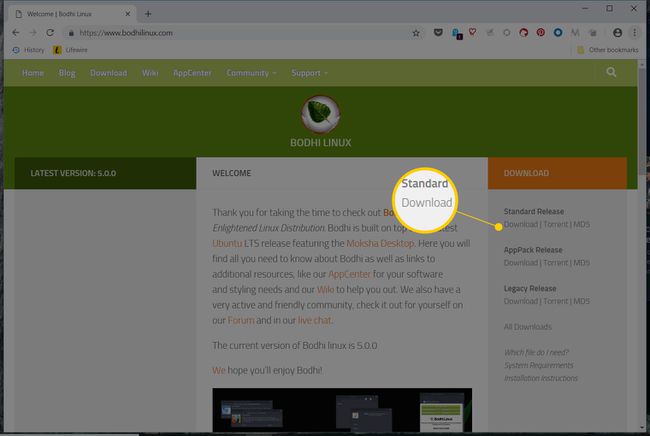
-
Klikk MD5 for å laste ned MD5-sjekksumfilen til datamaskinen din.
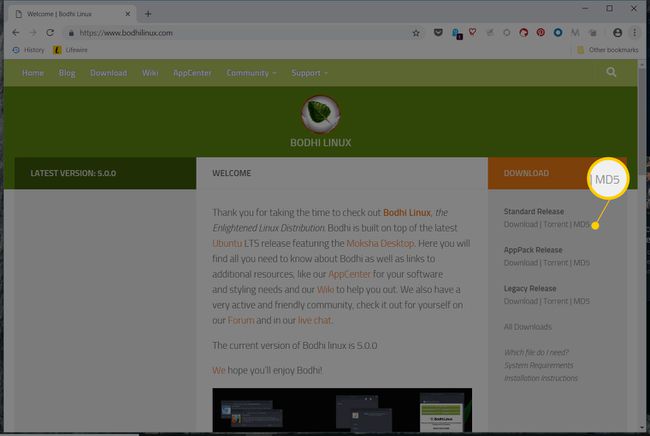
-
Åpne MD5-filen i et tekstredigeringsprogram. Innholdet ser omtrent slik ut:
ba411cafee2f0f702572369da0b765e2 bodhi-4.1.0-64.iso
Bekreft MD5-sjekksummen med Windows
Slik bekrefter du MD5-sjekksummen:
-
Åpne ledetekst.

-
Åpne nedlastingsmappen ved å skrive cd nedlastinger. Hvis du har lagret filene på et annet sted, gå dit i stedet.
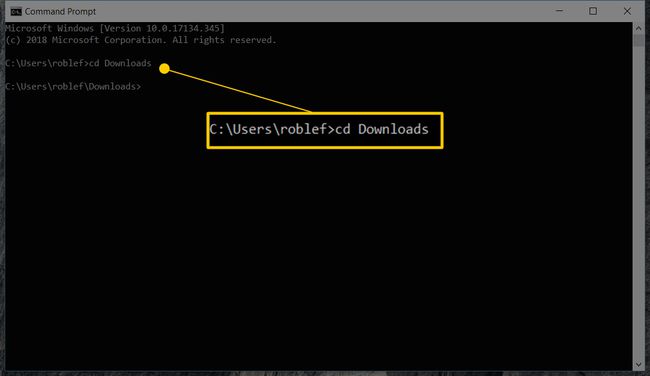
-
Type certutil -hashfile etterfulgt av filnavnet og deretter MD5.
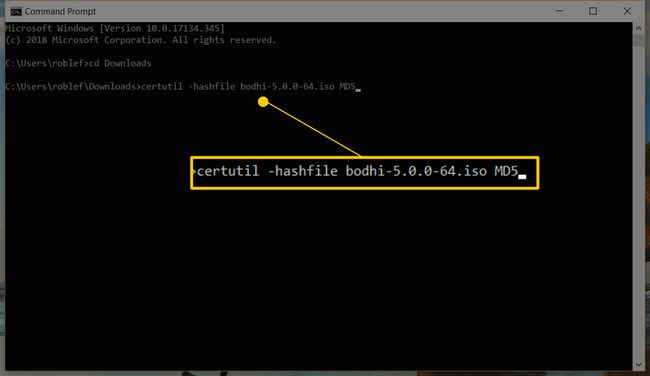
-
Sjekk at verdien som returneres samsvarer med verdien MD5-filen du lastet ned fra Bodhi-nettstedet (og åpnet i Notisblokk).

Hvis verdiene ikke stemmer overens, er filen ikke gyldig, og du bør laste den ned på nytt.
Bekreft MD5-sjekksummen ved å bruke Linux
Følg disse instruksjonene for å verifisere MD5-sjekksummen med Linux:
Åpne en shell-økt og besøk deretter katalogen der du lastet ned filene.
-
Tast inn md5sum etterfulgt av filnavnet.
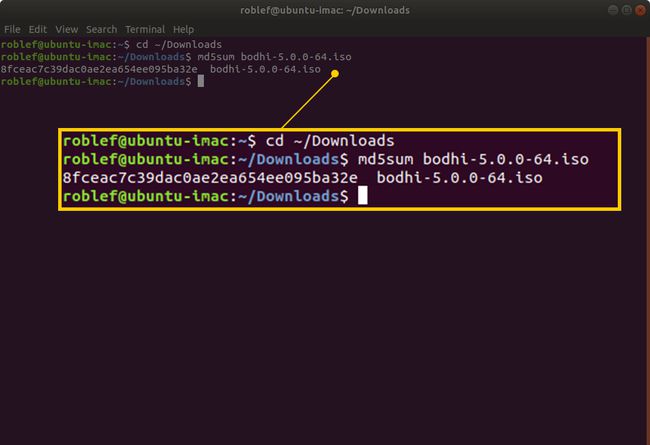
Verdien som vises av md5sum-kommandoen skal samsvare med verdien i MD5-filen.
Betraktninger
md5sum-metoden for å sjekke gyldigheten til en fil fungerer bare så lenge siden du laster ned programvaren fra er sikker. Det fungerer bra når mange speil er tilgjengelige fordi du alltid kan sjekke tilbake mot hovednettstedet.
Men hvis noen hacker hovedsiden og inntrengerne endrer kontrollsummen på nettsiden, så laster du sannsynligvis ned noe du ikke vil bruke.
Hvis filens kontrollsum ikke samsvarer med verdien i den supplerende nedlastingsfilen, vet du at filen ble ødelagt på en eller annen måte. Prøv å laste den ned på nytt. Hvis flere forsøk mislykkes, varsle eieren av filen eller administratoren av nettstedet som betjener den.
